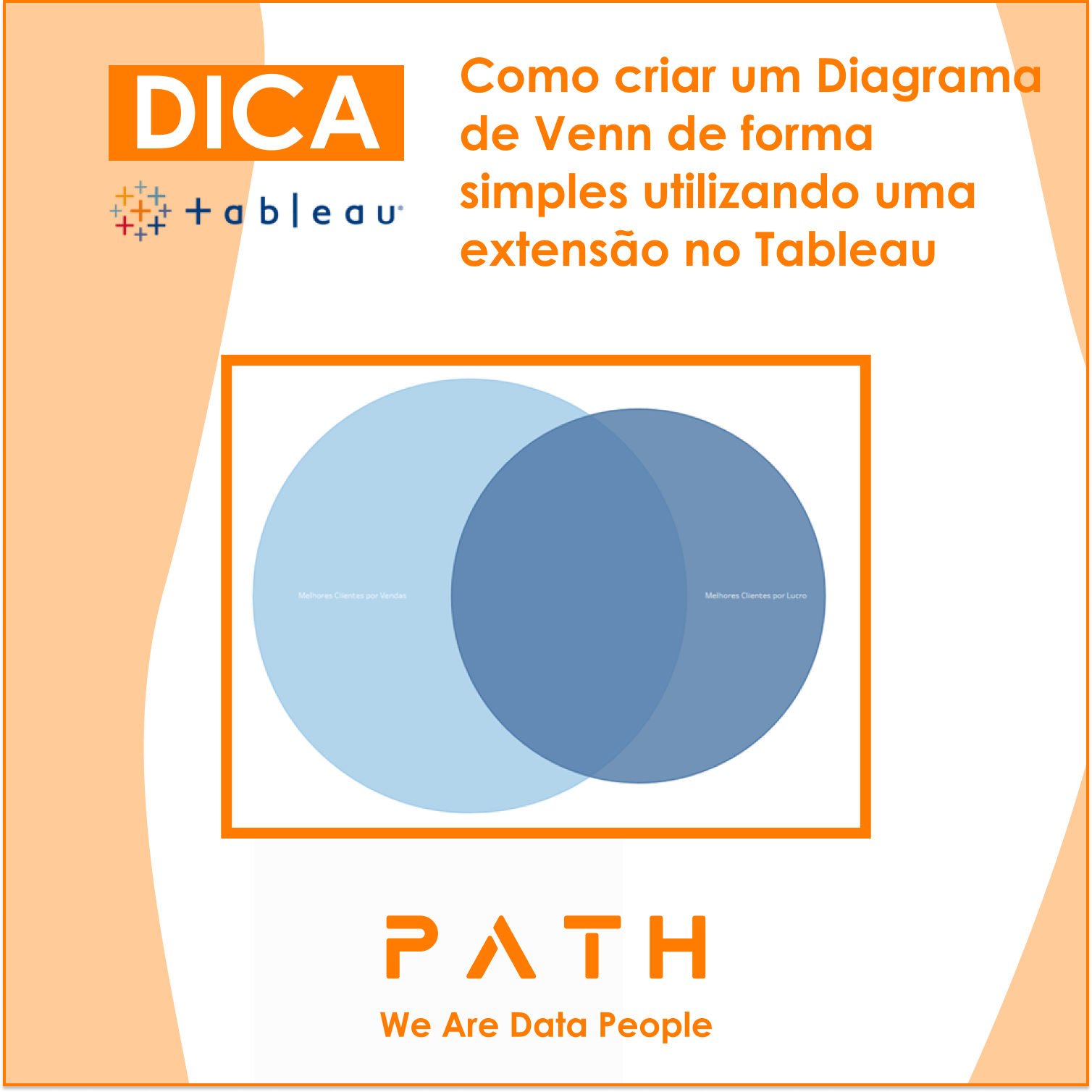O que você vai aprender?
Com o sucesso recente do Alteryx Cloud e a migração de usuários do Alteryx Designer para a versão Cloud fica a dúvida. O que podemos fazer no Alteryx cloud e qual a diferença entre ele e o Alteryx Designer?
Então selecionamos algumas dicas que iremos trazer semanalmente mostrando as diferenças entre o Alteryx Cloud Designer e o Alteryx Designer.
INTRODUÇÃO
Uma das novas funcionalidades do Alteryx Cloud é o uso de sugestões em tempo real.
Ao fazer seleções na janela de dados, o Designer Cloud responderá sugerindo um conjunto de transformações a serem aplicadas aos dados selecionados na amostra. Você pode explorar essas sugestões para verificar como podem transformar seus dados adequadamente.

Passo 1: Conectar na sua base de dados
Traga uma ferramenta de input para o fluxo e conecte-se na sua base de dados. Se for preciso clique em “Upload File” para importar um arquivo local ou em “Connect to Data” para conectar em uma base que já foi importada.
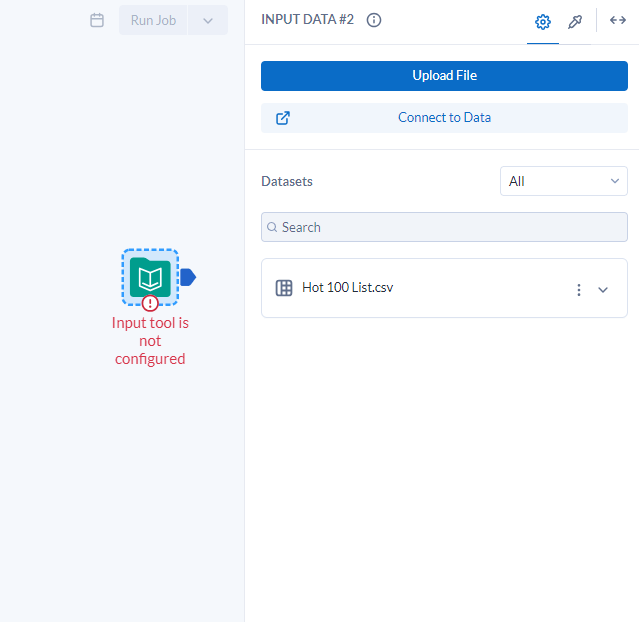
Para esta dica, vamos usar uma base de exemplo que contém as Top100 músicas da Billboard dos anos de 2015 até 2021
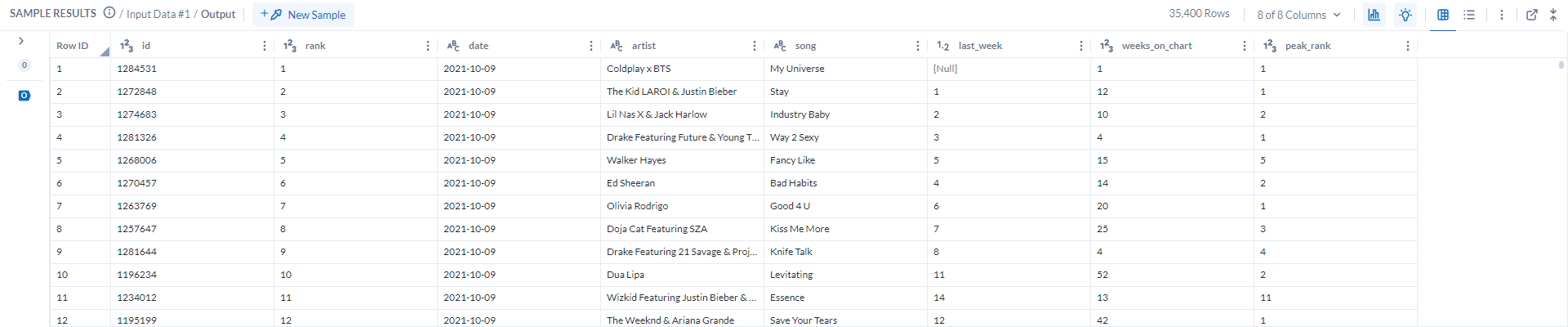
Passo 2: Selecione algo nos dados
À medida que você move o cursor pela aba de dados ele muda de forma ao passar sobre um elemento de dados selecionável. Você pode selecionar um valor específico nos dados ou uma coluna inteira:
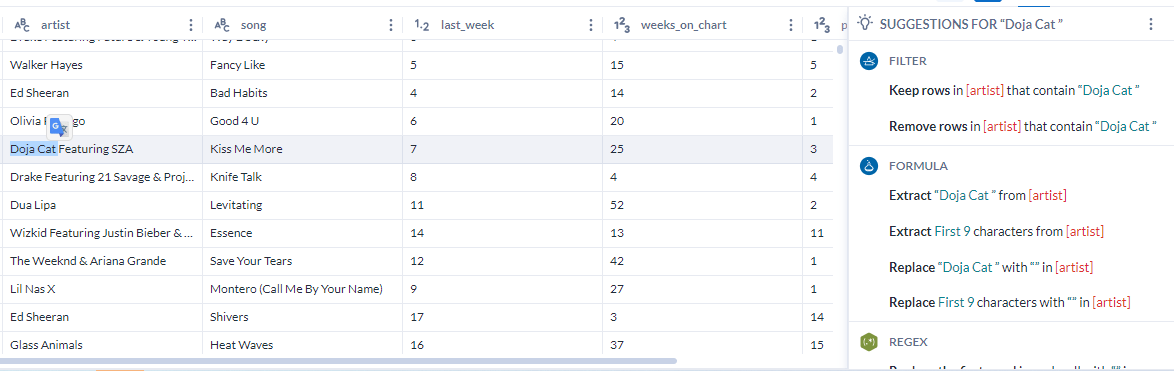
No nosso exemplo, podemos selecionar apenas o nome da artista “Doja Cat” (mesmo que ele seja apenas uma parte da célula dos dados) e no lado direito da tela, com base nas suas seleções, sugestões relevantes vão aparecer em tempo real nos cartões de sugestões.
Então podemos, por exemplo, escolher a opção de –Manter linhas de [artista] que contém “Doja Cat”- e com isso, uma ferramenta de filtro irá automaticamente ser incorporada no fluxo para realizar essa sugestão:
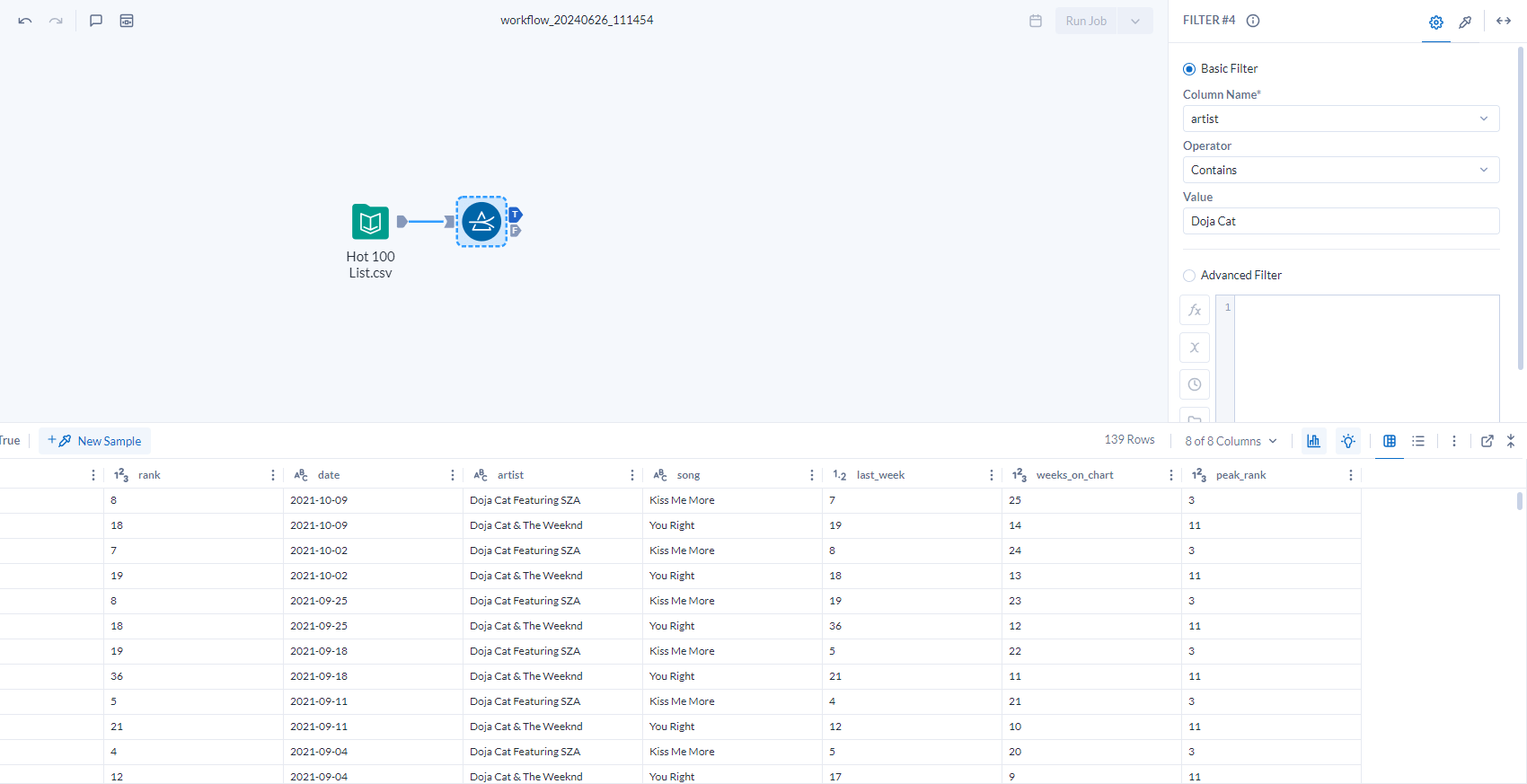
Além disso, se selecionarmos uma coluna inteira (como no exemplo abaixo, que selecionamos a coluna Artista) também aparecerão sugestões como renomear, remover, modificar a CASE (se for uma coluna de texto).
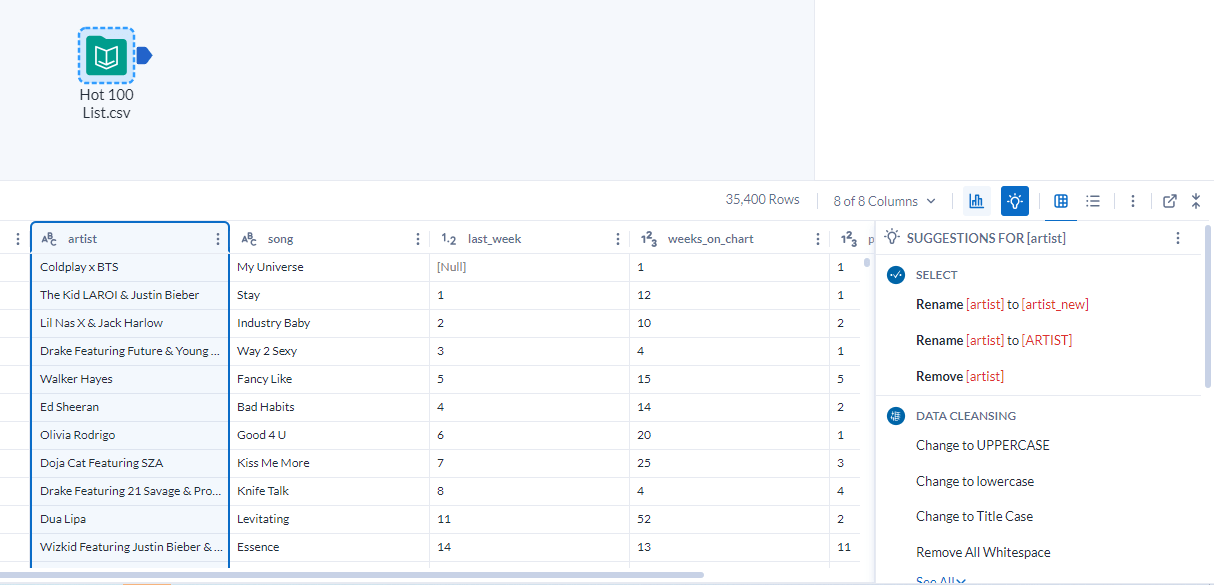
Passo 3 (opicional): Edite a sugestão
Antes de decidir sobre qual sugestão seguir, você pode fazer o seguinte:
- Selecione colunas ou valores adicionais na aba de dados. Um conjunto diferente de sugestões baseadas na seleção é apresentado a você.
Por exemplo: Vamos selecionar a coluna de música após selecionar a coluna de artistas utilizando a tecla Ctrl. Vemos que novas sugestões aparecem baseado na nossa nova seleção.
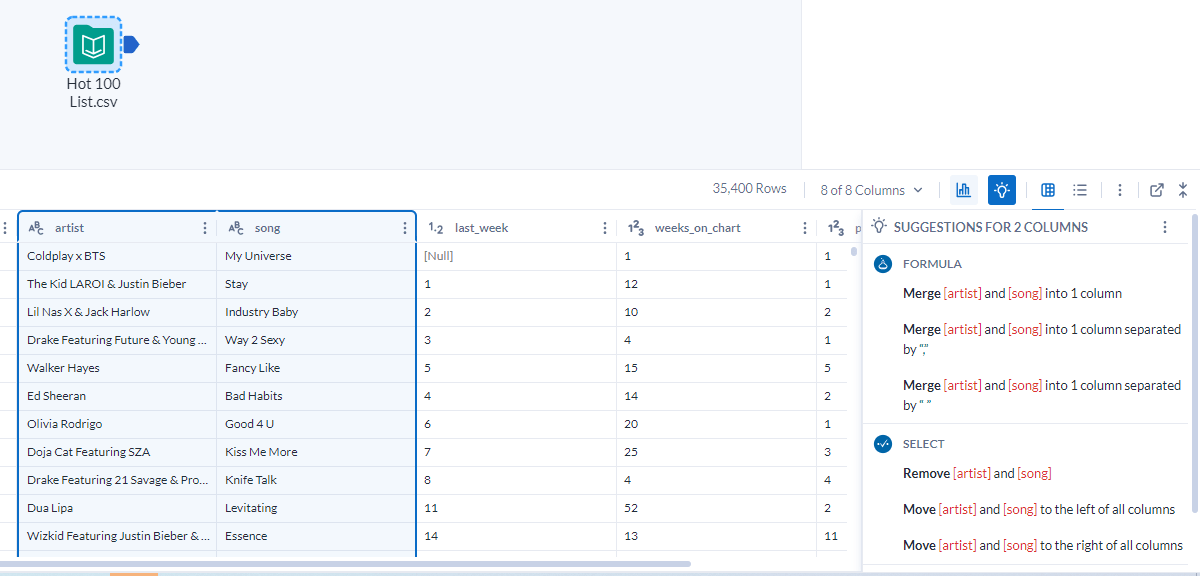
- Modifique a sugestão. Talvez seja necessário personalizar a sugestão para atender a requisitos mais específicos.
Por exemplo: Vamos selecionar a coluna de artistas e depois vamos clicar em “editar” na sugestão de renomear para “[artist_new]”
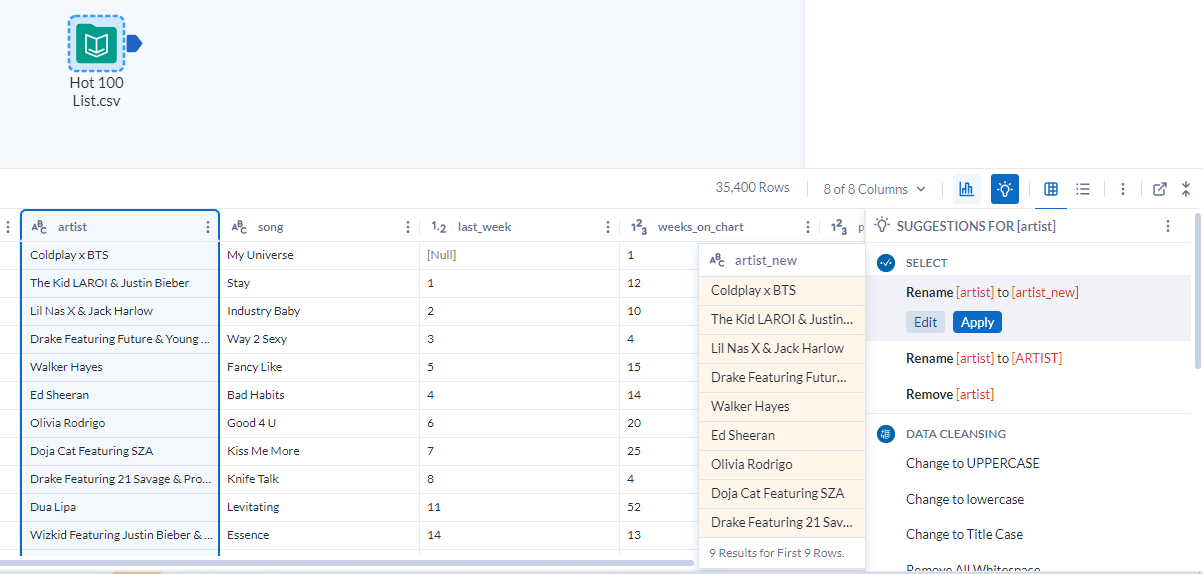
E vamos editar o novo nome para “artistas billboard”. Depois disso, basta clicar em “Apply” e nossa edição da sugestão estará completa.
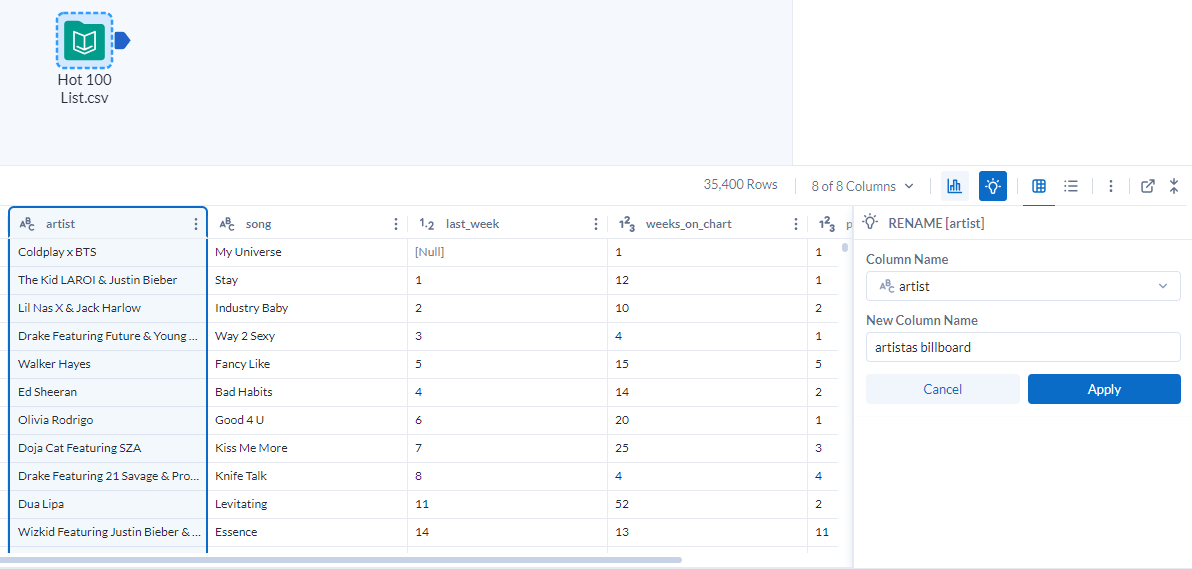
26 de Junho de 2024
Pronto, você aprendeu como utilizar a nova função de sugestões do Alteryx Cloud Designer!
Dicas Recentes


P A T H | Dicas Tableau – Como alterar um campo numérico para hora e minuto
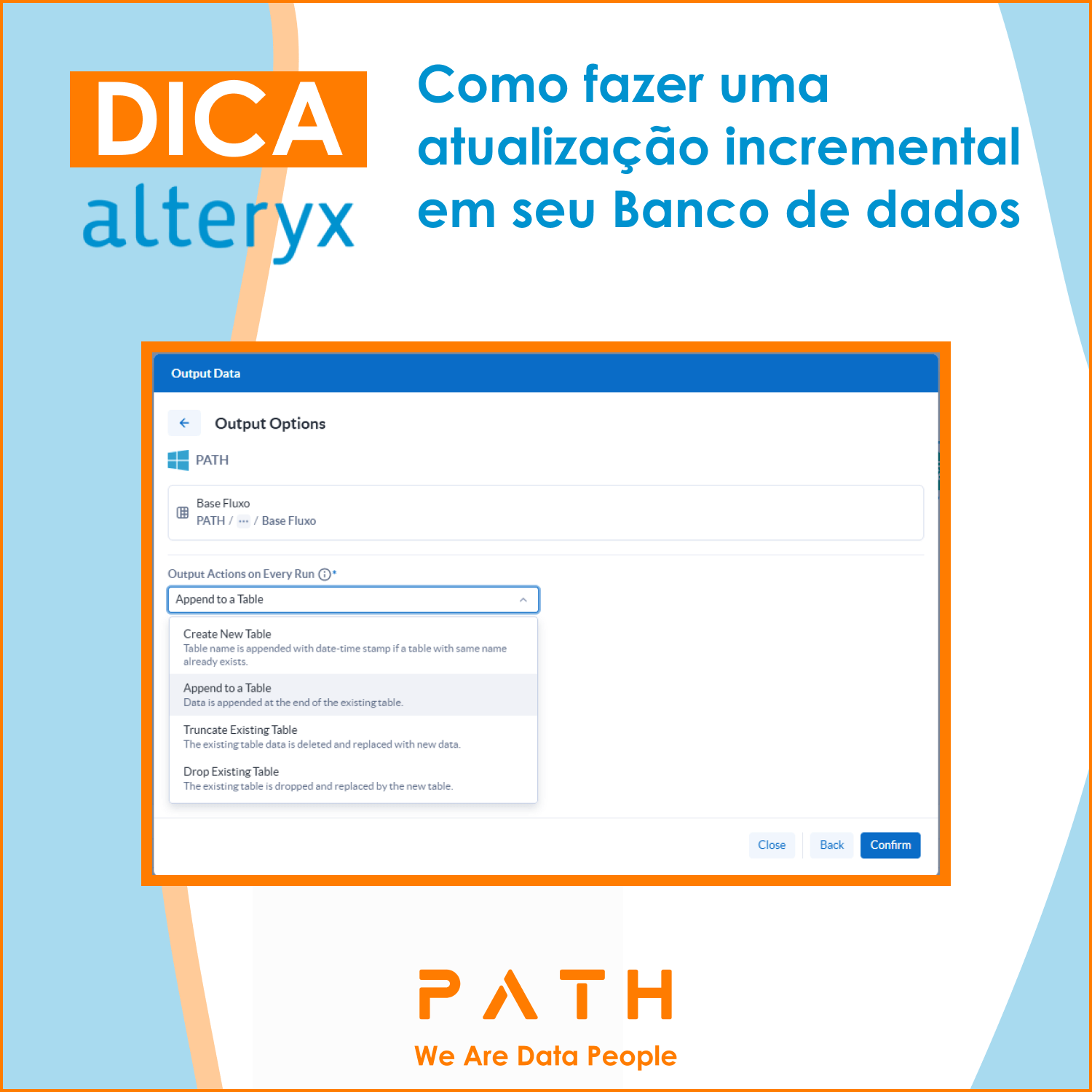
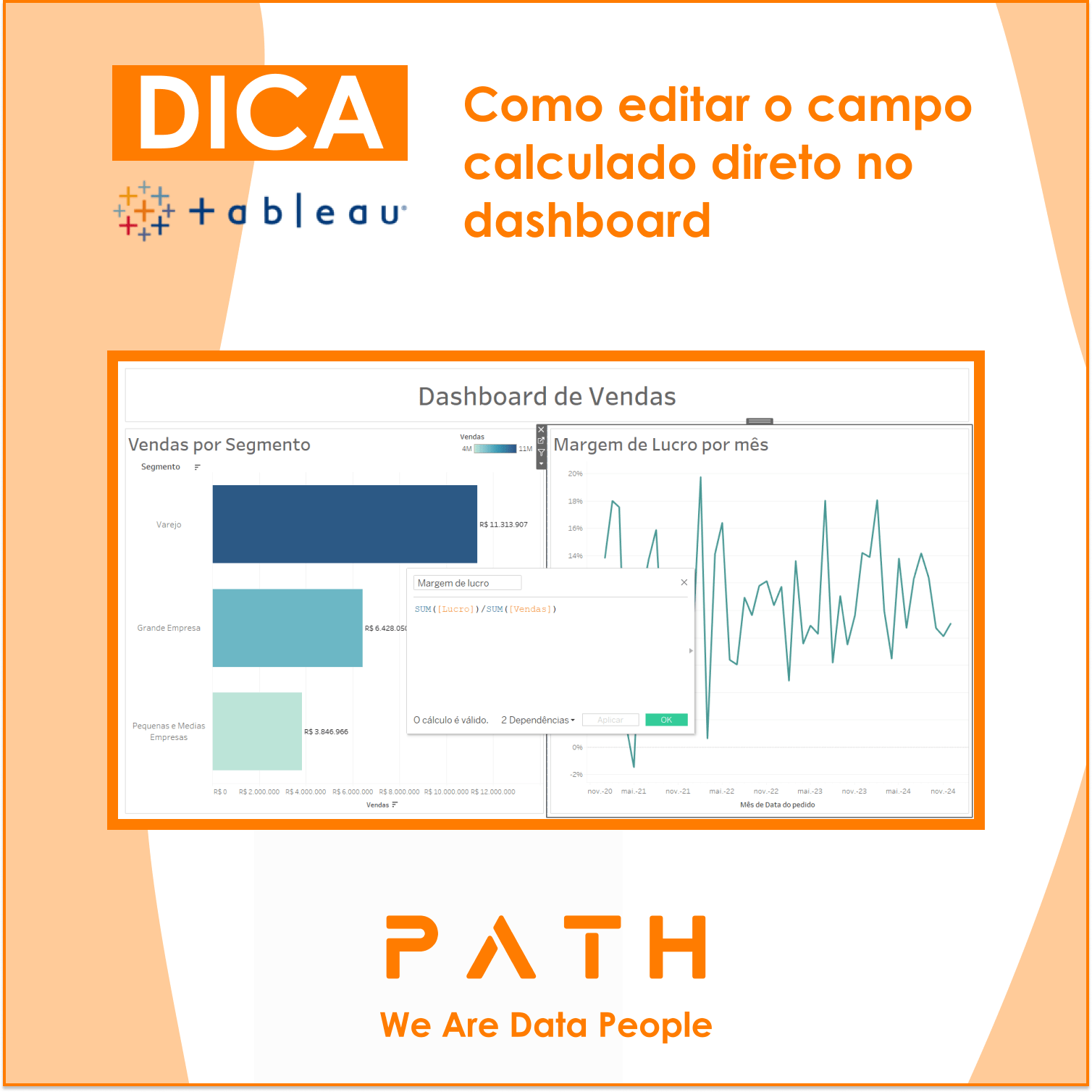
P A T H | Dicas Tableau – Como editar o campo calculado direto no dashboard